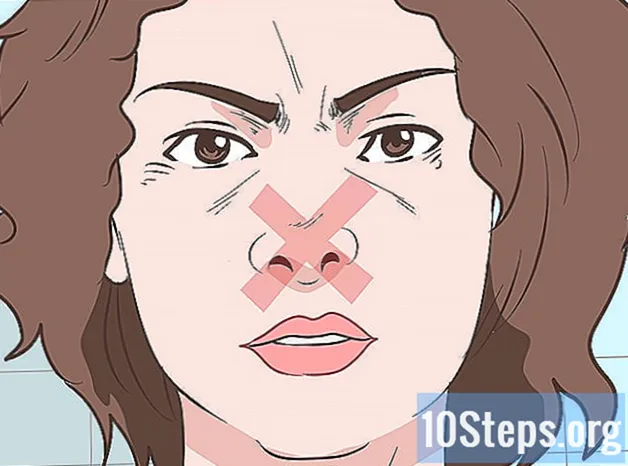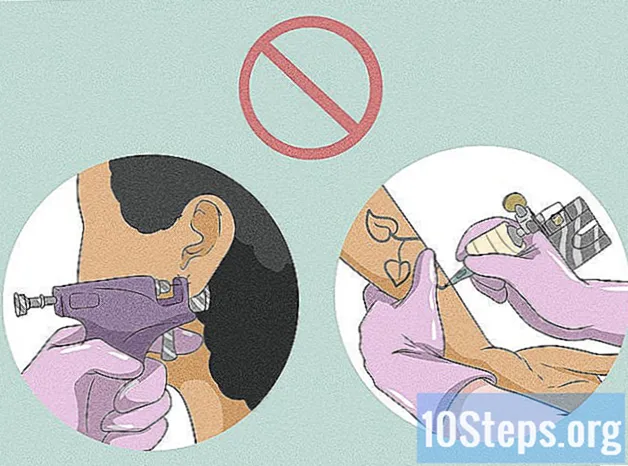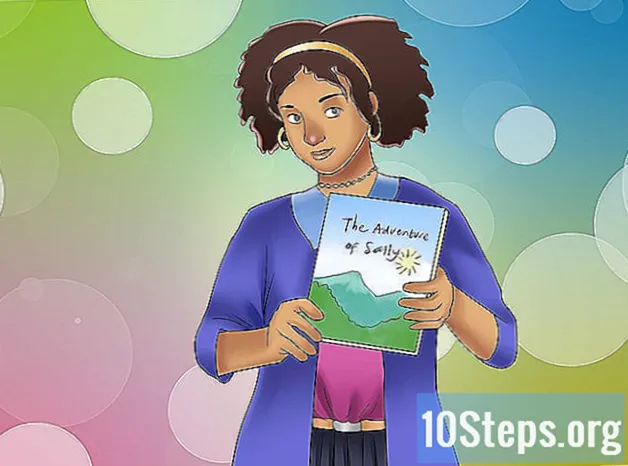உள்ளடக்கம்
பிற பிரிவுகள்கூகிளில் ஒரு உணவகம் போன்ற இருப்பிடத்திற்கான மதிப்பாய்வை எவ்வாறு விட்டுவிடலாம் என்பதை இந்த விக்கிஹோ உங்களுக்குக் கற்பிக்கிறது. கூகிள் மேப்ஸ் மொபைல் பயன்பாடு மற்றும் கூகிள் மேப்ஸ் வலைத்தளத்தைப் பயன்படுத்தி எந்த Google இடங்கள் பட்டியலிடப்பட்ட இருப்பிடத்திற்கும் இதைச் செய்யலாம்.
படிகள்
2 இன் முறை 1: மொபைலில்
Google வரைபடத்தைத் திறக்கவும். வரைபடத்தில் இருப்பிட முள் போல இருக்கும் Google வரைபட பயன்பாட்டு ஐகானைத் தட்டவும். அவ்வாறு செய்வது வரைபடக் காட்சியைத் திறக்கும்.
- கேட்கப்பட்டால், தொடர்வதற்கு முன் ஒரு கணக்கைத் தேர்ந்தெடுக்கவும் அல்லது உங்கள் மின்னஞ்சல் முகவரி மற்றும் கடவுச்சொல்லை உள்ளிடவும்.

தேடல் பட்டியைத் தட்டவும். இது திரையின் உச்சியில் உள்ளது.
இருப்பிடத்தின் பெயர் மற்றும் நகரத்தில் தட்டச்சு செய்க. இது தேடல் பட்டியின் கீழே முடிவுகளை ஏற்றத் தொடங்க Google வரைபடத்தைத் தூண்டும்.
இருப்பிடத்தைத் தேர்ந்தெடுக்கவும். தேடல் பட்டியின் கீழே இருப்பிடத்தின் அதிகாரப்பூர்வ பெயர் மற்றும் முகவரியைத் தட்டவும்.- தோன்றும் இடம் நீங்கள் விரும்பும் குறிப்பிட்ட இடம் இல்லையென்றால், இருப்பிடத்தின் பெயருக்குப் பிறகு மேலும் குறிப்பிட்ட தகவலை உள்ளிடலாம்.
- நீங்கள் தட்டவும் முடியும் தேடல் அல்லது திரும்பவும் வணிகம் அல்லது நிறுவனத்தைத் தேட, பின்னர் நீங்கள் விரும்பும் இருப்பிடத்துடன் தொடர்புபடுத்தும் வரைபடத்தில் ஒன்றைத் தட்டவும்.
நட்சத்திரங்களின் வரிசையில் கீழே உருட்டவும். இது இருப்பிடத்தின் பக்கத்தின் கீழே உள்ளது.
நட்சத்திர மதிப்பீட்டைத் தேர்ந்தெடுக்கவும். ஒன்று முதல் ஐந்து வரை மதிப்பீட்டை ஒதுக்க நட்சத்திரங்களில் ஒன்றைத் தட்டவும். நட்சத்திரங்கள் இடமிருந்து வலமாக அதிகரிக்கின்றன (எ.கா., தீவிர வலது நட்சத்திரம் 5 நட்சத்திர மதிப்பீடாகக் கருதப்படுகிறது). அவ்வாறு செய்வது மறுஆய்வு சாளரத்தைத் திறக்கும்.
உங்கள் மதிப்பாய்வை உள்ளிடவும். உங்கள் மதிப்பாய்வின் விவரங்களைத் தட்டச்சு செய்து, உங்கள் நேர்மையான, நியாயமான, மற்றும் எல்லா வயதினருக்கும் பொருத்தமானதாக இருப்பதை உறுதிசெய்க.
- கேமரா ஐகானைத் தட்டி, தொலைபேசியின் அல்லது டேப்லெட்டின் கேமராவிலிருந்து புகைப்படங்களைத் தேர்ந்தெடுப்பதன் மூலமும் புகைப்படங்களைச் சேர்க்கலாம்.
தட்டவும் அஞ்சல். இது திரையின் மேல் வலது மூலையில் உள்ளது. இது உங்கள் மதிப்பாய்வை இருப்பிடத்தின் Google பக்கத்தில் இடுகையிடும்.
முறை 2 இன் 2: டெஸ்க்டாப்பில்
Google வரைபட வலைத்தளத்தைத் திறக்கவும். Https://www.google.com/maps க்குச் செல்லவும். உங்கள் தோராயமான இருப்பிடத்தின் வரைபடம் தோன்றுவதைக் காண்பீர்கள்.
தேடல் பட்டியைக் கிளிக் செய்க. இது திரையின் மேல் இடது மூலையில் உள்ளது.
இருப்பிடத்தின் பெயர் மற்றும் நகரத்தை உள்ளிடவும். நீங்கள் மதிப்பாய்வு செய்ய விரும்பும் இருப்பிடத்தின் பெயரையும், இருப்பிடத்தை அடிப்படையாகக் கொண்ட நகரத்தையும் தட்டச்சு செய்க. தேடல் பட்டியின் கீழே சாத்தியமான பொருத்தங்கள் தோன்றும்.
குறிப்பிட்ட இருப்பிடத்தைத் தேர்ந்தெடுக்கவும். உங்கள் மதிப்பாய்வை இடுகையிட விரும்பும் இருப்பிடத்துடன் பொருந்தக்கூடிய தேடல் பட்டியின் கீழே உள்ள தேடல் முடிவைக் கிளிக் செய்க. இருப்பிடத்தின் தகவல் சாளரத்தின் இடது பக்கத்தில் ஏற்றப்படும்.
- நீங்கள் விரும்பும் இருப்பிடத்தை நீங்கள் காணவில்லை எனில், மேலும் குறிப்பிட்ட தகவல்களை உள்ளிடவும் (எ.கா., ZIP குறியீடு அல்லது தெரு முகவரி).
- நீங்கள் அழுத்தவும் உள்ளிடவும் விசையை அழுத்தி, வரைபடத்தில் உங்கள் இருப்பிடத்தைத் தேர்ந்தெடுக்கவும்.
எல்லா வழிகளிலும் உருட்டவும். பக்கத்தின் இடது பக்கத்தில் உள்ள பக்கப்பட்டியில் இதைச் செய்யுங்கள்.
கிளிக் செய்க ஒரு விமர்சனம் எழுத. இது பக்கத்தின் அடிப்பகுதியில் உள்ளது. மதிப்பாய்வு சாளரம் தோன்றும்.
- நீங்கள் தற்போது உங்கள் Google கணக்கில் உள்நுழையவில்லை என்றால், கிளிக் செய்க உள்நுழைக சாளரத்தின் கீழ்-வலது மூலையில் மற்றும் தொடர்வதற்கு முன் உங்கள் மின்னஞ்சல் முகவரி மற்றும் கடவுச்சொல்லை உள்ளிடவும்.
நட்சத்திர மதிப்பீட்டைத் தேர்ந்தெடுக்கவும். இருப்பிடத்தில் உங்கள் அனுபவத்தை சிறப்பாக விவரிக்கும் நட்சத்திரத்தைக் கிளிக் செய்க. நட்சத்திரங்கள் இடமிருந்து வலமாக அதிகரிக்கின்றன (எ.கா., தீவிர இடது நட்சத்திரம் 1-நட்சத்திர மதிப்பீடாகக் கருதப்படுகிறது).
உங்கள் மதிப்பாய்வைச் சேர்க்கவும். "இந்த இடத்தில் உங்கள் சொந்த அனுபவத்தின் விவரங்களைப் பகிரவும்" புலத்தில் கிளிக் செய்து, உங்கள் மதிப்பாய்வின் விவரங்களைத் தட்டச்சு செய்க.
- உங்கள் மதிப்பாய்வை நேர்மையாகவும், நியாயமானதாகவும், எல்லா வயதினருக்கும் பொருத்தமானதாகவும் வைத்திருப்பதை உறுதிப்படுத்திக் கொள்ளுங்கள்.
- கேமரா ஐகானைக் கிளிக் செய்து உங்கள் கணினியிலிருந்து படங்களைத் தேர்ந்தெடுப்பதன் மூலம் உங்கள் மதிப்பாய்வில் புகைப்படங்களைச் சேர்க்கலாம்.
கிளிக் செய்க அஞ்சல். இது சாளரத்தின் கீழ்-வலது மூலையில் உள்ளது. அவ்வாறு செய்வது உங்கள் மதிப்பாய்வை இருப்பிடத்தின் Google பக்கத்தில் இடுகிறது.
சமூக கேள்விகள் மற்றும் பதில்கள்
வேறு Google கணக்கைப் பயன்படுத்தி Google மதிப்பாய்வை எவ்வாறு எழுதுவது?
உங்கள் தற்போதைய Google கணக்கிலிருந்து வெளியேறி வேறு Google கணக்கில் உள்நுழைக.
Google இடங்களுக்கும் Google வரைபட மதிப்புரைகளுக்கும் என்ன வித்தியாசம்?
கூகிள் மேப்ஸ் திசைகளைத் தருகிறது, மேலும் சூப்பர் ஸ்ட்ரீட் வியூவையும் வழங்குகிறது, ஆனால் படங்கள் எதுவும் இல்லை. கூகிள் இடங்கள் படங்கள் உட்பட அனைத்தையும் கொண்டுள்ளது.
மதிப்புரைகளை அகற்ற முடியுமா?
ஆம். Google இன் சேவை விதிமுறைகளை மீறினால் அல்லது மோசடி என நம்பப்பட்டால் மதிப்புரைகள் அகற்றப்படலாம்.
எனது Google மதிப்புரைகள் வெளியிடப்படாவிட்டால் நான் என்ன செய்வது?
நீங்கள் பயன்படுத்தும் கணக்கில் ஏதேனும் தவறு இருக்கிறதா என்று சோதிக்க மற்றொரு கணக்கை உருவாக்க முயற்சிக்கவும். கணக்கு எதுவும் செயல்படவில்லை என்றால், உங்கள் இணைய இணைப்பைச் சரிபார்த்து / அல்லது மற்றொரு சாதனத்தைப் பயன்படுத்த முயற்சிக்கவும். இவை எதுவும் செயல்படவில்லை என்றால், கூகிளைத் தொடர்புகொண்டு சிக்கலை விளக்க முயற்சிக்கவும்.
மதிப்பாய்வை இடுகையிட எனக்கு ஜிமெயில் கணக்கு இருக்க வேண்டுமா?
ஆம்.
எனது வணிகத்தைப் பற்றி மதிப்புரைகளை எழுத வாடிக்கையாளர்களை எவ்வாறு பெறுவது?
உங்கள் வாடிக்கையாளருக்கான பணியை நீங்கள் முடித்துவிட்டால், அவர்கள் அதைப் பற்றி மகிழ்ச்சியடைவதாகத் தோன்றினால், மதிப்பாய்வை விட்டுவிட அவர்களை ஊக்குவிக்கவும். நீங்கள் ஆன்லைன் மதிப்புரைகளைப் பயன்படுத்துகிறீர்கள் என்றால், ஒவ்வொரு மதிப்புரைக்கும் கருத்துக்களை வழங்குங்கள், இது விமர்சகர்களை மகிழ்ச்சியடையச் செய்கிறது, மேலும் மதிப்புரைகள் மற்றும் வாடிக்கையாளர் திருப்தி குறித்து நீங்கள் அக்கறை காட்டுகிறீர்கள் என்பதை நிரூபிக்கிறது.
Google இடங்களின் மதிப்பாய்வை இடுகையிட Google கணக்கை எவ்வாறு திறப்பது? பதில்
உதவிக்குறிப்புகள்
- மதிப்பாய்வை இடுகையிடும்போது, உள்ளடக்கத்தை சுருக்கமாகவும் நேர்மையாகவும் வைத்திருக்க இது உதவுகிறது.
எச்சரிக்கைகள்
- கூகிள் அழற்சி, கேவலமான அல்லது எதிர்மறையான மதிப்புரைகளை அகற்றும். உங்கள் மதிப்புரைகளை சிவில் வைத்திருங்கள்.